Sペンを使って写真を切り抜く
1.[フォトエディター]を起動する
![アプリケーション画面の 2ページ目を表示しておく,[フォトエディター]をタップ](/contents/076/img/img20120711103634068244.jpg)
2.写真の保存先を表示する
![[フォトエディター] が起動した ,[画像を選択]をタップ](/contents/076/img/img20120711103831042908.jpg)
3.写真を選択する
![1[カメラ]をタップ ,[選択]が表示された](/contents/076/img/img20120711103854023510.jpg)
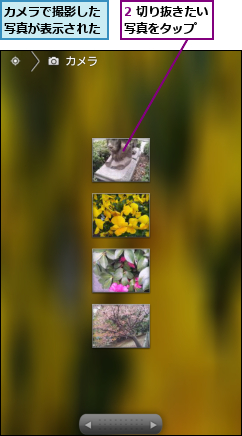
4.選択した写真が表示された
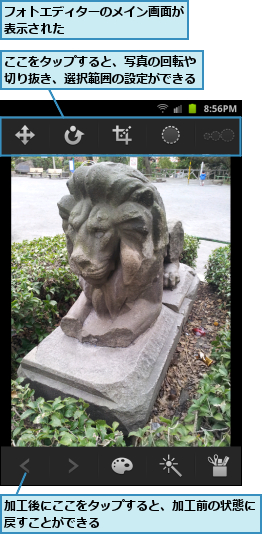
5.切り抜きを開始する
![1 ここをタップ ,2[なげなわ]をタップ ,ここでは写真を自由な形に切り抜く ,[長方形]をタップすると、長方形の形で写真を切り抜ける](/contents/076/img/img20120711104332052117.jpg)
6.切り抜く範囲を選択する
![1 切り抜きたい範囲をSペンで囲む ,2[完了]をタップ ,切り抜きができるようになった,切り抜く範囲が選択された ,切り抜く範囲をやり直したいときは[キャンセル]をタップする](/contents/076/img/img20120711104449032033.jpg)
7.切り抜いた写真を保存する
![1 メニューキーをタップ ,2[保存]をタップ ,写真を切り抜くことができた](/contents/076/img/img20120711104606048593.jpg)
![3 ファイル名を入力 ,4[OK]をタップ,切り抜いた写真が保存される ,[保存]が表示された](/contents/076/img/img20120711105027091673.jpg)
切り抜いた写真をSメモに貼り込む
1.[画像を追加]を表示する
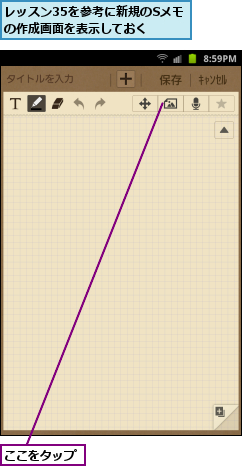
2.写真の保存先を表示する
![[ギャラリー]をタップ,[画像を追加]が表示された](/contents/076/img/img20120711105118033963.jpg)
3.貼り込む写真を選択する
![1[PhotoEditor]をタップ ,[選択]が表示された](/contents/076/img/img20120711105232006667.jpg)
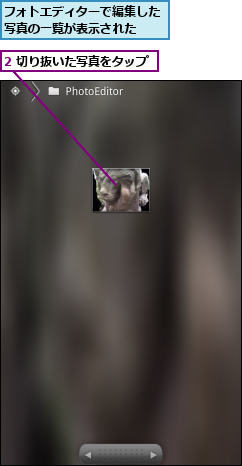
4.写真の大きさと位置を調整する
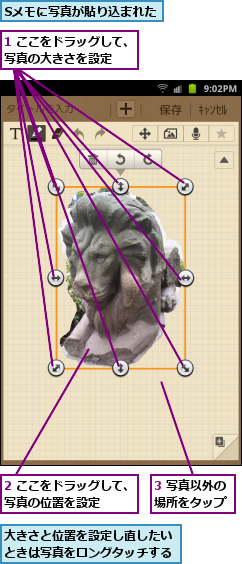
[ヒント]「フォトエディター」ってなに?
フォトエディターは画像の切り抜きや色の調整などができる画像編集アプリです。ここで解説した切り抜き以外に、画像の回転やぼかし効果の適用、手書き文字やイラストの書き込みなど、豊富な機能を利用できます。
[ヒント]コントラストや効果、塗りつぶしをするには
手順4で画面下のアイコンをタップすると、明るさの調整や各種効果の適用、画像のコピーや塗りつぶしなどのさまざまな機能を使えます。画像を加工したいときに活用しましょう。
[ヒント]クリップアートや地図も貼り込むことができる
Sメモには、さまざまな画像を貼り付けることができます。手順2で[クリップアート]をタップすると、吹き出しなど、Sメモに登録されているクリップアートを貼り込めます。また、[地図]をタップすることで、現在地や指定した場所の地図を貼り込めます。




